3 способа создать потрясающие рамки в Google Документах

Узнайте, как добавить границы в Документы Google, включая создание рамок с помощью таблиц или изображений. Эффективные решения внутри!

Недавно Google выпустила смартфоны Pixel 3 и Pixel 3 XL, и это, вероятно, все, о чем вы слышите в технических новостях! С Android Pie 9.0, потрясающей камерой, великолепным дисплеем высокого качества - неудивительно, почему мы так любим эти устройства!
Итак, если вы только что взяли эти удивительные устройства Google или собираетесь купить их в ближайшем будущем, вот несколько быстрых настроек, которые вы должны немедленно изменить на Pixel 3 или Pixel 3 XL.
Придерживаться настроек по умолчанию - не лучший вариант, правда? Давайте по максимуму воспользуемся этими чудесами Google, изменив несколько настроек Pixel 3 для большего удобства.
Карантин
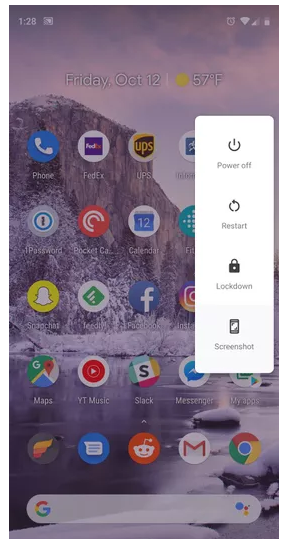
Как только вы включите функцию блокировки на своем новом смартфоне Pixel, она сразу же заблокирует ваше устройство, которое можно разблокировать только с помощью пароля. Блокировка временно отключает датчик отпечатков пальцев на вашем телефоне. Итак, если вы хотите изменить этот параметр на своем устройстве Pixel, перейдите в «Настройки»> «Безопасность и местоположение»> «Настройки экрана блокировки»> «Показать параметр блокировки». Итак, теперь, когда эта опция включена, вы можете использовать ее, нажав кнопку питания на вашем устройстве.
Смотрите также:-
Как загрузить и установить Pocophone Launcher на ... Прочтите, как загрузить и установить Pocophone Launcher на свой телефон Android и по-новому взглянуть на ...
Свернуть вниз
Вы постоянно беспокоитесь о зависимости от смартфона? Размышляя о том, сколько времени вы проводите в социальных сетях, таких как Facebook или Instagram. Что ж, если вы все равно ищете звуковой вариант, чтобы обуздать свою зависимость, тогда функция свертывания на устройствах Pixel действительно может вам помочь. Эта функция включает режим оттенков серого на вашем устройстве, а также включает режим «Не беспокоить». Таким образом, вы, очевидно, не захотите пользоваться телефоном в течение длительного времени и предпочтете выключить его. Чтобы включить эту опцию на Pixel 3 или Pixel 3 XL, перейдите в «Настройки»> «Цифровое благополучие»> «Отдых».
Активный край
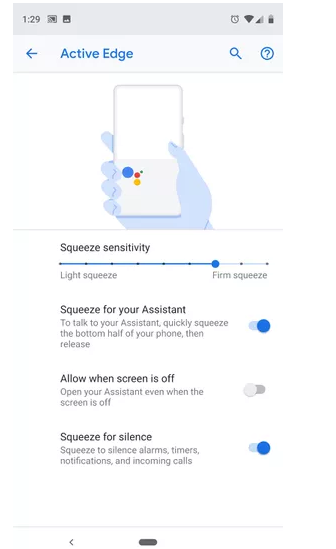
Сжатие сторон вашего устройства Pixel активирует Google Assistant, но если вы не хотите запускать Google Assistant каждый раз, когда держите свое устройство, вот что вы можете сделать. Чтобы ограничить чувствительность к давлению при сжатии, перейдите в «Настройки»> «Система»> «Жесты»> «Активный край». Здесь вы можете настроить чувствительность сжатия, перетаскивая ползунок влево или вправо в соответствии с вашими предпочтениями.
Окружающий дисплей
Последние смартфоны, почти все они теперь имеют постоянно отображаемый дисплей, который отображает дату, время и другую важную информацию на экране блокировки. Это называется Ambient display на устройствах Google Pixel. Чтобы включить эту функцию, перейдите в «Настройки»> «Дисплей»> «Дополнительно»> «Окружающий дисплей».
Жест отпечатка пальца
Обычно, когда мы хотим просмотреть уведомления, мы проводим пальцем вниз по экрану телефона, верно? Что ж, если вы включите жест отпечатка пальца на устройстве Pixel, вы можете использовать датчик отпечатка пальца на задней панели телефона, который можно использовать в качестве трекпада. Выберите «Настройки»> «Система»> «Жесты»> «Проведите пальцем по отпечатку пальца» для получения уведомлений. Это одна из настроек, которую вы должны немедленно изменить на своем новом устройстве Pixel, чтобы упростить доступ и легко просматривать все ожидающие уведомления одним взглядом.
Звонки по Wi-Fi
Звонки по Wi-Fi стали частью сегодняшней технологической эпохи. Это позволяет вам общаться с друзьями и семьей даже в районах с плохим подключением к сети. Например, вы можете использовать устройство Pixel 3 XL с SIM-картой AT&T для звонков по Wi-Fi. Чтобы включить эту функцию, перейдите в «Настройки»> «Сеть и Интернет»> «Мобильная сеть»> «Дополнительно»> «Звонки по Wi-Fi». Рано или поздно эту опцию предложат практически все операторы связи. Скрещенные пальцы!
Повысьте качество отображения
Чтобы увидеть больше настраиваемых параметров на устройстве Pixel, перейдите в «Настройки»> «Дисплей»> «Дополнительно»> «Цвета». Здесь вы можете настроить отображение вашего устройства по своему вкусу.
Смотрите также:-
7 скрытых функций Android Pie, которые вы, вероятно, не использовали ... Бета-версия Android Pie уже выпущена. Он получил новый внешний вид, навигацию с помощью жестов, интеллектуальный интеллект ...
Умное хранилище
Это одна из лучших функций, которые вы найдете на устройствах Pixel. Smart Storage заранее предлагает вам, какие файлы и носители следует удалить, когда на вашем устройстве заканчивается место для хранения. Чтобы включить эту функцию на своем Pixel 3, перейдите в «Настройки»> «Хранилище»> «Умное хранилище».
Итак, ребята, это было несколько настроек Pixel 3, которые вы должны немедленно изменить на своих новых устройствах Google, чтобы работа была более плавной.
Узнайте, как добавить границы в Документы Google, включая создание рамок с помощью таблиц или изображений. Эффективные решения внутри!
Это полное руководство о том, как изменить тему, цвета и многое другое в Windows 11 для создания потрясающего рабочего стола.
iPhone завис на домашних критических оповещениях? В этом подробном руководстве мы перечислили различные обходные пути, которые вы можете использовать, чтобы исправить ошибку «Домой хочет отправить критические оповещения iPhone». Узнайте полезные советы и решения.
Zoom - популярная служба удаленного сотрудничества. Узнайте, как добавить изображение профиля вместо видео, чтобы улучшить свою конфиденциальность.
Откройте для себя эффективные стратегии получения баллов Microsoft Rewards. Зарабатывайте на поисках, играх и покупках!
Изучите эффективные методы решения неприятной проблемы с бесконечным экраном загрузки Skyrim, гарантируя более плавный и бесперебойный игровой процесс.
Я внезапно не могу работать со своим сенсорным экраном, на который жалуется HID. Я понятия не имею, что поразило мой компьютер. Если это вы, вот несколько исправлений.
Прочтите это полное руководство, чтобы узнать о полезных способах записи вебинаров в реальном времени на ПК. Мы поделились лучшим программным обеспечением для записи вебинаров, а также лучшими инструментами для записи экрана и видеозахвата для Windows 10, 8, 7.
Вы случайно нажали кнопку доверия во всплывающем окне, которое появляется после подключения вашего iPhone к компьютеру? Вы хотите отказаться от доверия этому компьютеру? Затем просто прочтите эту статью, чтобы узнать, как отменить доверие к компьютерам, которые вы ранее подключали к своему iPhone.
Хотите знать, как транслировать «Аквамен», даже если он недоступен для потоковой передачи в вашей стране? Читайте дальше, и к концу статьи вы сможете насладиться Акваменом.








